Kameror och videokameror skapar ofta stora AVI-filer. Dessutom finns många nedladdade filmer i AVI-format. Många bränner AVI-filer på DVD-skivor för att bevara och njuta av dessa videor på vilken högupplöst TV som helst via en vanlig DVD-spelare.
Brinnande AVI till DVD handlar inte bara om backup; det är ett sätt att omvandla digitala videor till ett universellt kompatibelt format. Det säkerställer att dina minnen och favoritfilmer är lättillgängliga på alla DVD-spelare. Denna uppskrivning hjälper dig att konvertera och bränna AVI-videor till DVD-skivor. Vill du veta hur? Fortsätt scrolla för att lära dig mer!
Del 1. Konvertera AVI till DVD-format gratis
Att konvertera AVI-filer till DVD-format, som MPG, är nödvändigt för att uppleva dina videor på DVD-spelare. AVI-filer är inte alltid kompatibla med DVD-spelare. Av den anledningen behövs en pålitlig omvandlarplattform. En AVI till DVD-omvandlare gratis utan vattenstämpel som hanterar denna konverteringsprocess är AVAide gratis videokonverterare online.
Är du orolig för att förlora videokvalitet under konverteringsprocessen? Denna plattform upprätthåller högkvalitativ produktion. Förutom det kan du ändra video- och ljudinställningarna för att möta dina preferenser. Ingen vill vänta i timmar medan deras videor konverterar. AVAide Free Video Converter Online ger snabba konverteringshastigheter. Det gör att du kan uppleva dina DVD-formaterade videor utan onödiga förseningar.
Steg 1Kör din webbläsare och besök AVAide Free Video Converter Online-webbplatsen.
Steg 2Klicka på Lägg till dina filer knapp. Ett fönster kommer att dyka upp där du kan välja AVI-filen från din dator.
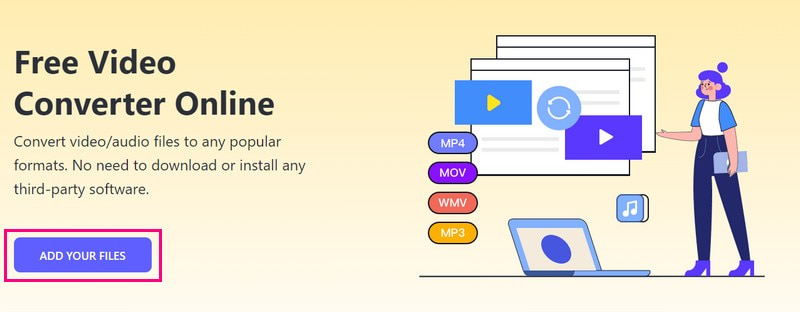
Steg 3AVAide Free Video Converter Online laddar upp din valda fil. Du kommer att se en Formatera sektion på nedre mitten av gränssnittet. Vänligen välj MPG, ett DVD-format där du kan konvertera din videofil.
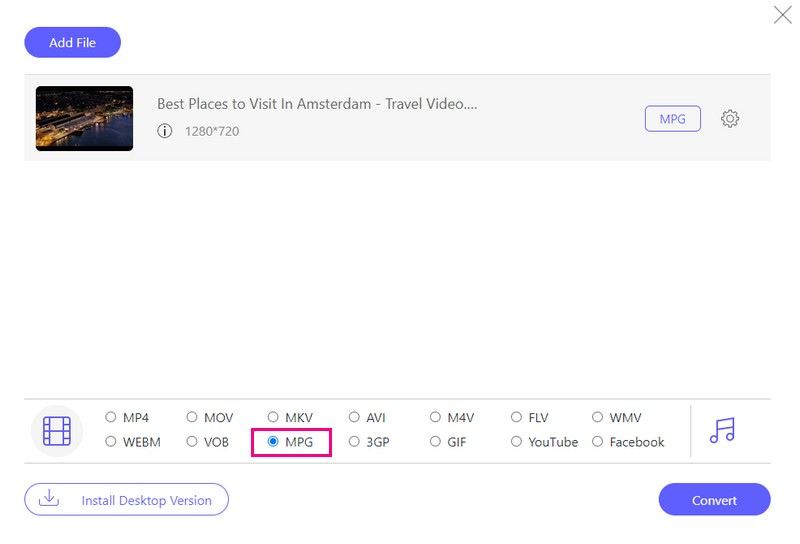
Steg 4Alternativt kan du konfigurera utdatainställningarna, såsom video och ljud. För att göra det, klicka på Redskap knapp.
Välj önskad videokodare, bildhastighet, upplösning och videobithastighet i Videoinställningar. Du kan välja din föredragna Audio Encoder, Sample Rate, Channel och Bitrate i Ljudinställningar. När du har konfigurerat inställningarna klickar du på OK för att tillämpa ändringarna.
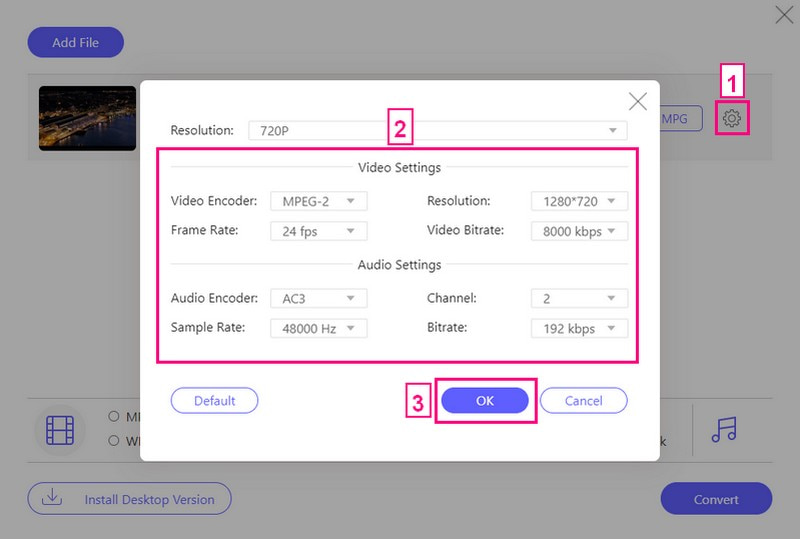
Steg 5Slå OK när du är redo att konvertera din videofil till DVD-format. Efteråt öppnas din skrivbordsmapp. Välj en målmapp där du vill placera din konverterade fil. När du har valt det, vänta i några sekunder för att få din konverterade utdata.
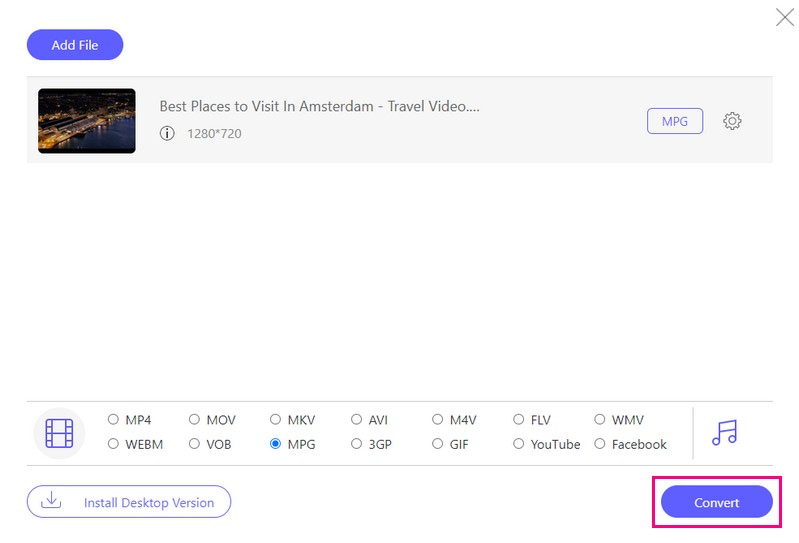
Del 2. Hur man bränner AVI till DVD-skiva
Är du sugen på att göra dina AVI-videor mer tillgängliga och allmänt spelbara? Att bränna AVI-filer till DVD-format kan vara lösningen du letar efter. Låt mig presentera dig för Tipard DVD Creator. Det är en robust plattform som kan hjälpa dig att bränna AVI till DVD gratis och med betalversioner.
Du kan redigera dina AVI-videor innan du bränner dem till DVD. Dessa redigeringsfunktioner inkluderar trimning, beskärning, tillägg av vattenstämplar, applicering av primära effekter, etc. Utöver det erbjuder den många menymallar och låter dig lägga till musik, ändra bakgrund, etc. Den låter dig konfigurera utdata efter dina preferenser och skapa en professionell -snygg meny för enkel navigering. Den imponerande delen? Tipard DVD Creator bibehåller högkvalitativ utdata under bränningsprocessen.
Steg 1Börja med att ladda ner Tipard DVD Creator från den officiella webbplatsen. Följ installationsinstruktionerna och kör programmet för att komma igång.

PROVA GRATIS För Windows 7 eller senare
 Säker nedladdning
Säker nedladdning
PROVA GRATIS För Mac OS X 10.12 eller senare
 Säker nedladdning
Säker nedladdningSteg 2Välj DVD-skiva som din skivtyp. Klicka sedan på Lägg till mediafiler för att importera dina AVI-filer. Du kan välja en eller flera AVI-filer för att bränna på DVD:n.
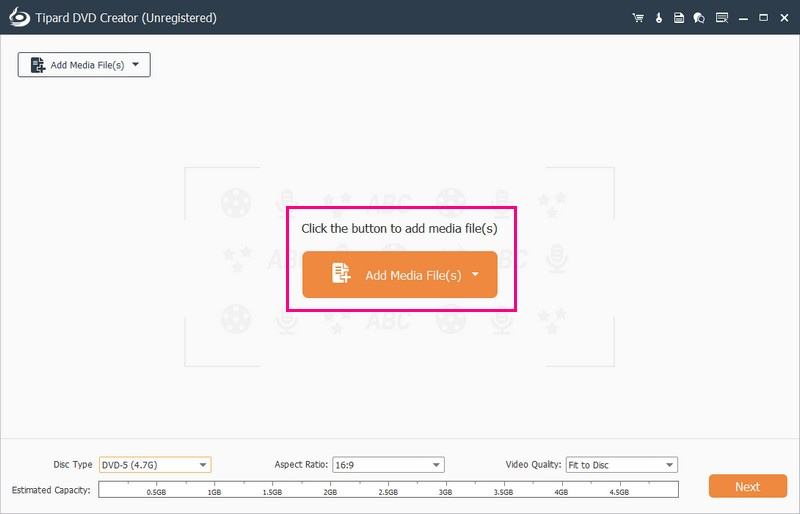
Steg 3När din videofil har importerats, sätta en bock bredvid den för att komma åt redigeringsfunktioner. Navigera till Elverktyg, där du hittar plattformens Videoverktyg och Kapitel Verktyg.
Under Videoverktyg, kan du använda Videoredigering, Ljudredigering, Undertextredigering och Klipp för att förfina ditt utdatautseende. Du kan använda inställningarna Sammanfoga kapitel, Avbryt sammanslagning, Dela kapitel, Avbryt uppdelning och Miniatyrbild under Kapitel Verktyg.
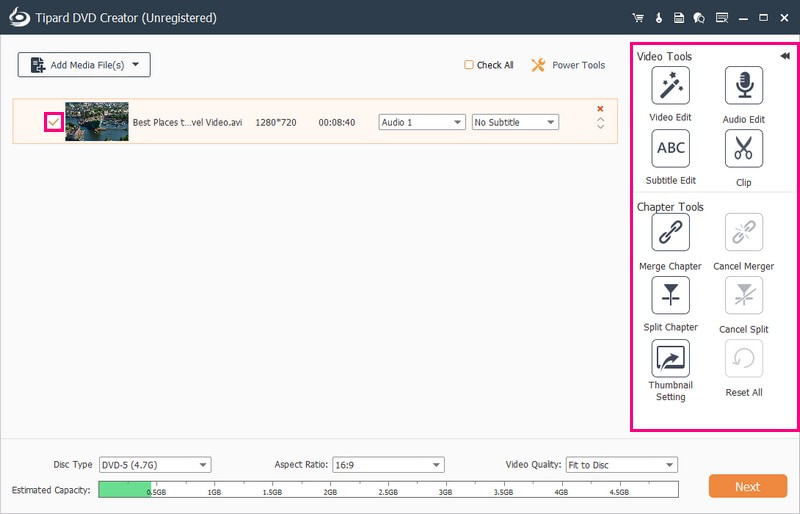
Steg 4Gå till Skivtyp och välj DVD-5, DVD-9, BD-25 eller BD-50, beroende på ditt behov. Flytta till Bildförhållande och välj 16:9 eller 4:3. Välj sedan din favorit Videokvalitét, oavsett om det är Fit to Disc, Low, Medium eller High. Klicka på för att fortsätta Nästa knapp.
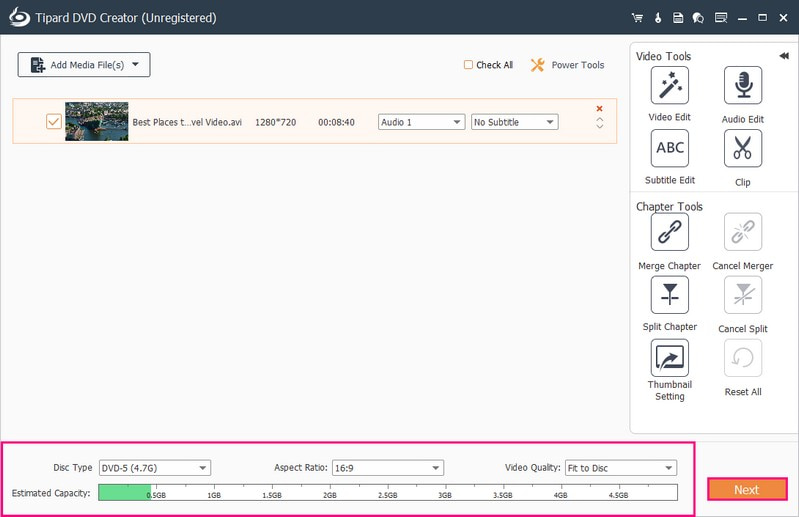
Steg 5Du hänvisas nu till Meny sektion. Det är där du kan anpassa utseendet på dina utdata.
Du kan välja en du vill ansöka under Menymall. Du kan välja bland mallarna som den tillhandahåller. Dessa är helgdagar, familj, bröllop, resor, etc. Dessutom kan du ändra Text genom att dubbelklicka på rutorna.
Du kan också aktivera Lägg till bakgrundsmusik, Ändra bakgrund och Lägg till öppningsfilm. För att göra det, sätta en bock bredvid dessa alternativ.
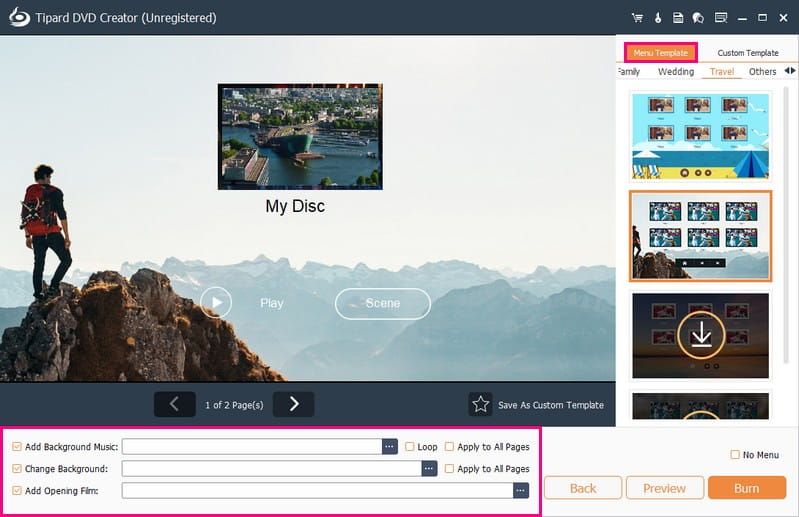
Steg 6Förhandsgranska ditt DVD-projekt för att säkerställa att allt ser ut som du vill. Spela igenom innehållet och navigera i menyn för att leta efter fel eller problem.
Sätt in en tom DVD i din skrivbords DVD-brännare. Se till att den är kompatibel med din DVD-brännare. När du är nöjd klickar du på Bränna knapp. Tryck sedan på Start knappen för att initiera AVI till DVD-bränning.
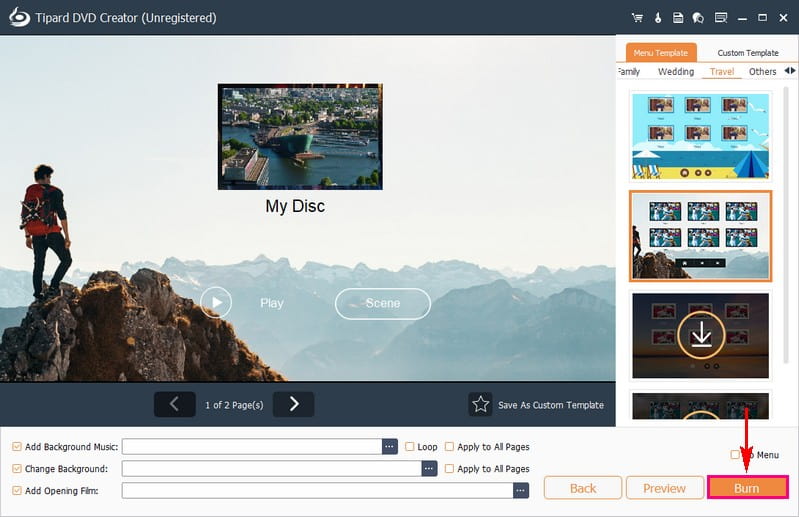
Del 3. Vanliga frågor om att bränna AVI till DVD
Vad är AVI-format?
AVI, förkortning för Audio Video Interleave, är ett klassiskt videoformat som lagras i en behållare med högkvalitativa, mindre komprimerade filer. Den sparar ljud och video med olika codecs som DivX eller XviD i ett multimediacontainerformat.
Kan DVD-spelare spela upp AVI-videor?
Tyvärr kan de flesta vanliga DVD-spelare inte spela upp AVI-filer. De fungerar vanligtvis med format som MPEG-2, MPEG-1 och MPEG-4 istället.
Vad är skillnaden mellan AVI och DVD-format?
AVI-filer erbjuder bättre kvalitet än DVD-videoformat och är baserade på själva videorna. De tar upp mer lagringsutrymme, särskilt för video med högre upplösning, medan DVD-skivor förbrukar mindre lagringsutrymme. AVI-filer kan spelas på mediaspelare, medan DVD-skivor behöver en DVD-spelare för att kunna läsa skivan för uppspelning. AVI-filer är bra för bekväm videolagring, delning och redigering. Å andra sidan är DVD-skivor bättre lämpade för långtidsvideoinsamling.
Kommer bränning av AVI till DVD påverka videokvaliteten?
Kvaliteten är fortfarande bra men kan variera något beroende på program och inställningar. Det är bäst att välja inställningar av högre kvalitet för bättre resultat.
Kan jag redigera AVI-filer innan jag bränner dem till DVD?
Definitivt! Många DVD-bränningsprogram möjliggör grundläggande redigering före bränning. Ett pålitligt DBD-bränningsprogram som kan hjälpa dig att uppnå det är Tipard DVD Creator.
Att omvandla ditt AVI till DVD-format möjliggör enkel delning och bekväm lagring. Överväg AVAide Free Video Converter Online för en problemfri onlinekonverteringslösning. Dessutom ger Tipard DVD Creator ett intuitivt gränssnitt med anpassningsbara alternativ för en sömlös AVI-till-DVD-brännupplevelse. Det är faktiskt bäst AVI till DVD-brännare du kan ha. Börja njuta av dina videor på ett bredare utbud av enheter!
Rippa DVD-filmer till olika video- och ljudformat, såväl som populära enheter.




